ROUTER LINKSYS E1200 z Cisco - Instalacja, używanie i zmiana oprogramowania układowego

- 1122
- 214
- Pan Edmund Kubacki
Linksys E1200 Router jest atrakcyjny zarówno zewnętrznie, jak i wewnątrz domu. Ten model jest sprzętem do korzystania z Internetu z dużą prędkością, ma ścisłe projektowanie i wysokiej jakości wypełnienie wewnętrzne. Spójrzmy na funkcjonalne zalety tego routera, jak go skonfigurować, aktualizować oprogramowanie układowe.

Dostępny router do użytku domowego
Funkcje i zalety
Router Linksys E1200 to klasyczny model routera domowego - za przyjemną i niedrogą cenę otrzymujesz niezbędny zestaw funkcji. Na zewnątrz jest kompaktowy, anteny są umieszczane w obudowie, ale urządzenie dobrze radzi sobie z rozkładem sygnału wokół domu i minimalizacją „stref martwych”.
Ten model działa z obsługą standardowej 802.11 b/g/n, maksymalna prędkość transferu danych wynosi około 300 Mb/s - jest to więcej niż wystarczające do użytku domowego w sieci lokalnej. Interfejs jest reprezentowany przez 5 portów - 1 WAN i 4 LAN, brak złącza USB i inne dodatkowe gniazda, które znacznie zwiększają koszty urządzenia, nie włączają.
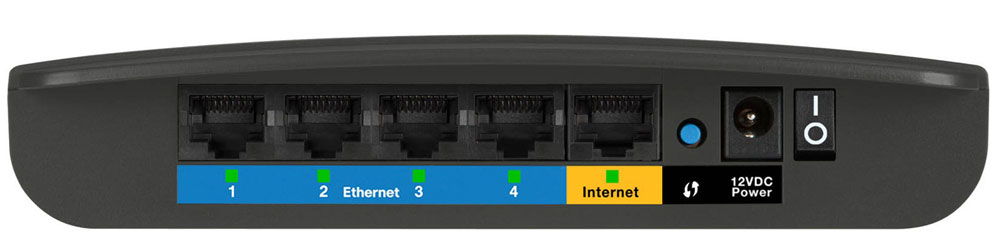
Oprócz faktu, że urządzenia tego producenta charakteryzują się niezawodnością i stabilnością podczas działania sprzętu, router jest również godny godnej uwagi dla wyglądu, urządzenia wewnętrznego i jego kosztów. I jest również dość łatwe do skonfigurowania, co możesz upewnić się później.
Ustawienie Linksys E1200
Warto zauważyć, że przed edycją parametrów sieci Linksys E1200 w właściwościach połączenia w systemie komputerowym musisz zainstalować automatyczne określenie danych IP i DNS w protokole internetowym 4.
Aby zainstalować Internet, podłącz urządzenie do komputera i wprowadź interfejs jego ustawień - wprowadź w pasku adresu przeglądarki 192.168.1.1. Po tej akcji musisz wprowadzić login i hasło - zwykle są to kombinacje logowania i haseł. Jeśli nie pasowały, spójrz na tyl.
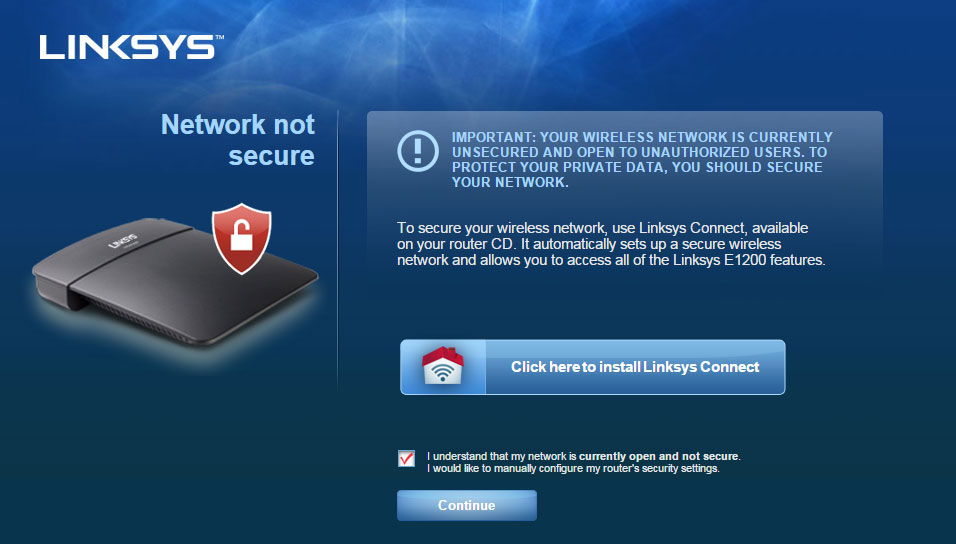
Po wprowadzeniu konfiguracji webmenów postępuj zgodnie z następującymi:
- Otwórz pierwszą sekcję „Ustawienia” i wskazują „Ustawienia podstawowe”.
- W formularzu wybierz rodzaj połączenia internetowego dostarczonego przez dostawcę:
- Wybierając automatyczną konfigurację DHCP, nie są już potrzebne dane - zapisz zmiany, po czym nastąpi połączenie z siecią.
- Wybierając rodzaj statycznego adresu IP poniżej, musisz wprowadzić kombinację adresów IP, DNS i maski bramy - wszystkie informacje powinny być dostarczane przez dostawcę usług internetowych.
- W celu połączenia PPPoE dane takie jak użytkownik i hasło, nazwa IP i DNS (lub ich automatyczny paragon) mogą również wymagać nazwy hosta. Po utrzymaniu wszystkich zmian konieczne jest przeładowanie routera, aby wejść w życie.
- W przypadku protokołów L2TP i PPTP są również wymagane do wprowadzenia dodatkowych danych - wszystkie z nich są dostarczane przez dostawcę i pasują do tej samej strony.
- Na dole formularza nadal istnieje menu dotyczące korzystania z adresu komputerowego MAC - dowiedz się, czy dostawca jest wiążący przez ten parametr. W razie potrzeby znajdziesz go za pośrednictwem menu połączenia sieciowego w systemie. Aby to zrobić, wybierz aktywne połączenie, kliknij „Stan” i w akapicie „Informacje”, zobaczysz adres fizyczny, który należy wprowadzić w ustawieniach internetowych urządzeń.
Instalacja połączenia Wi-Fi bezprzewodowego
W sekcji „Sieć bezprzewodowa” możesz zaktualizować nazwę połączenia, która jest wyświetlana na innych urządzeniach podczas wyszukiwania przez Wi-Fi, umieść hasło, aby żaden z osób z zewnątrz nie mógł korzystać z Internetu. Wszystko to odbywa się w następujący sposób:
- Wybierz „Podstawowe ustawienia ...” Tab ... ”.
- Przede wszystkim zaznacz element „ręcznie”, wybierz mieszany tryb działania sieci z listy Downdown.
- W wierszu nazwy sieci możesz utworzyć nazwę swojego połączenia.
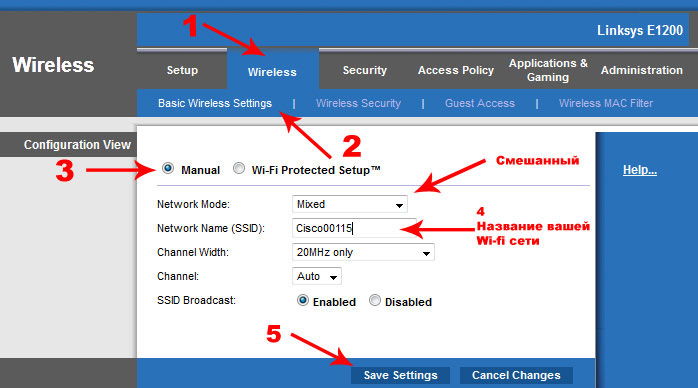
- Aby utworzyć hasło, wybierz kartę menu „Bezpieczeństwo sieci bezprzewodowej” w trybie bezpieczeństwa wybierz tryb „Mieszany WPA2/WPA”.
- Ponadto w dolnej linii o nazwie „Wyrażenie identyfikacyjne” wprowadź hasło - spróbuj sprawić, by było dość skomplikowane.
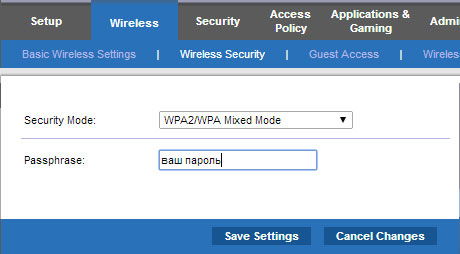
Ostatnią rzeczą jest ochrona samego webmana routera, aby nikt nie mógł zmienić parametrów sieci w samolubnych celach. Odbywa się to przy użyciu sekcji „Administracja” na Linksys E1200, w której pola są podawane w celu utworzenia własnego klucza.
Instalacja nowego oprogramowania układowego
Aktualizacja oprogramowania układowego na tym routerze jest następująca:
- Odłącz kabel dostawcy od złącza WAN na routerze, samo urządzenie musi być podłączone do komputera za pomocą sznurka sieciowego.
- Wprowadź ustawienia routera przez przeglądarkę.
- Na górze menu zobaczysz liczbę bieżących oprogramowania układowego - kliknij je, po czym okno sterujące oprogramowania pojawi się przed tobą i zostanie zaproponowane do zapisania pliku oprogramowania na komputerze.
- Wskaż ścieżkę pliku, a następnie kliknij „Wyślij” i poczekaj na koniec procesu ponownego zainstalowania oprogramowania układowego.
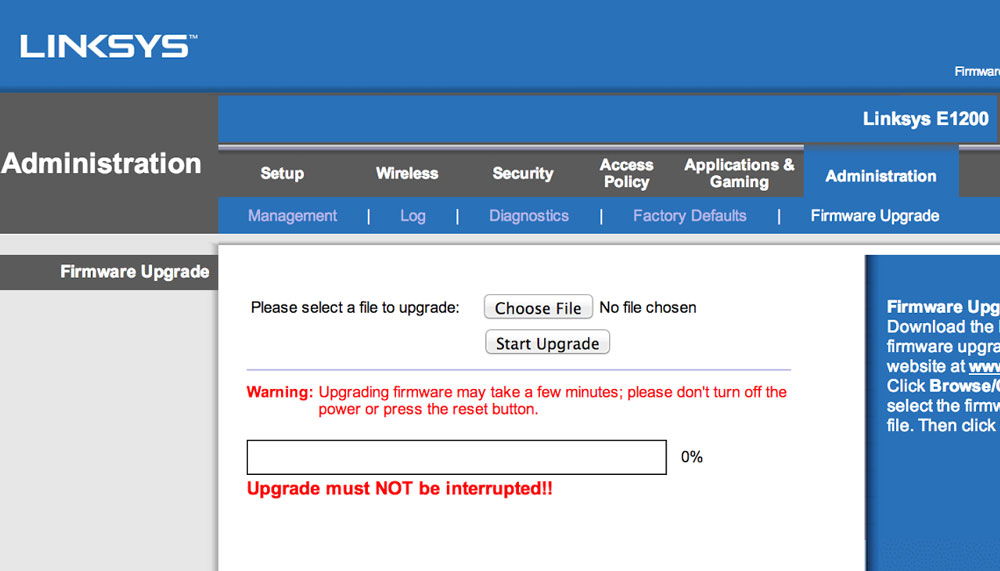
Jak widać, router Cisco Linksys E1200 jest łatwy w skonfigurowaniu i zmianie oprogramowania układowego. Interfejs menu jest przemyślany i spójny. Ten model łączy dobrą jakość i trwałość, obecność wszystkich istotnych funkcji do użytku domowego i, oczywiście, przyjemna cena.
- « Metody użytkowania VirtualBox
- Co zrobić, jeśli nie można połączyć się z siecią Wi-Fi i WPA, ochrona WPA2 jest znokautowana? »

